![[VS Code][アップデート] コマンド実行の成否がひと目で分かるCommand decorations機能が便利](https://devio2023-media.developers.io/wp-content/uploads/2020/06/vscode-2020-eyecatch-1200x630-1.png)
[VS Code][アップデート] コマンド実行の成否がひと目で分かるCommand decorations機能が便利
この記事は公開されてから1年以上経過しています。情報が古い可能性がありますので、ご注意ください。
こんにちは、CX事業本部 IoT事業部の若槻です。
Visual Studio CodeのJune 2022 (version 1.69)のアップデートで追加されたCommand decorations機能が便利だったので紹介します。
Command decorationsとは
VS Codeのターミナルでコマンドを実行した際に、コマンドの成否を確認するためには、今までだとコマンドの出力内容を確認する(もしくはecho $?コマンドでExit Codeを取得する)必要がありました。
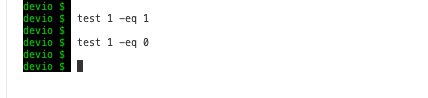
しかし先月のアップデートで追加されたCommand decorations機能により、コマンド実行の成否がアイコンでわかりやすく表示されるようになりました。
コマンド実行が成功(Exit Codeが0)の場合は青い円、失敗(0以外)の場合は赤い罰印、実行がない場合(デフォルト)は無色の円がプロンプトの左側に表示されます。

またアイコンをクリックして表示されるメニューから、コマンドの再実行やコピー、出力結果のコピーなども行えます。
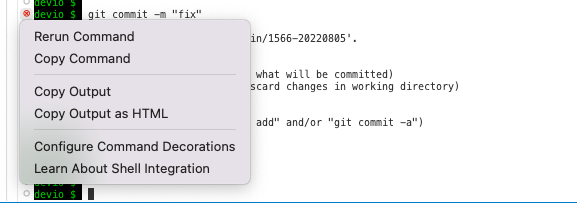
便利ですね!!
Command decorationsの設定
クリック表示したメニューから[Configure Command Decorations]を選択した場合。
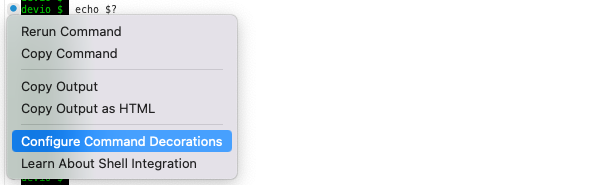
Command decorationsの各種アイコンの変更や、表示/非表示を制御できます。
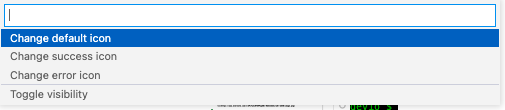
変更可能なアイコンは100種類以上あります。
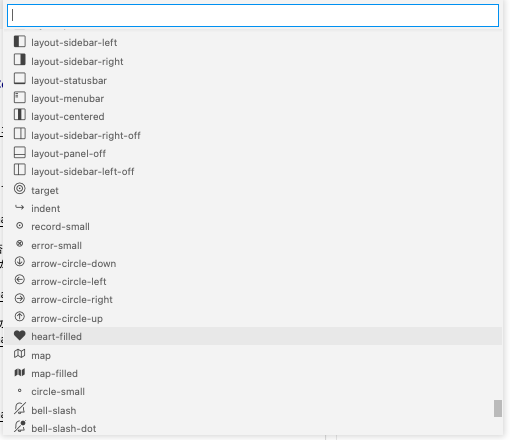
デフォルトアイコンをハートマークに変更した様子。

[Toggle Visibility]ではCommand decorationsの表示/非表示を制御できます。[Gutter]はプロンプトの左側のアイコン、[Overview ruler]は右側のスクロールバーの部分を指します。

GutterとOverview rulerをどちらも有効にすると次のようになります。
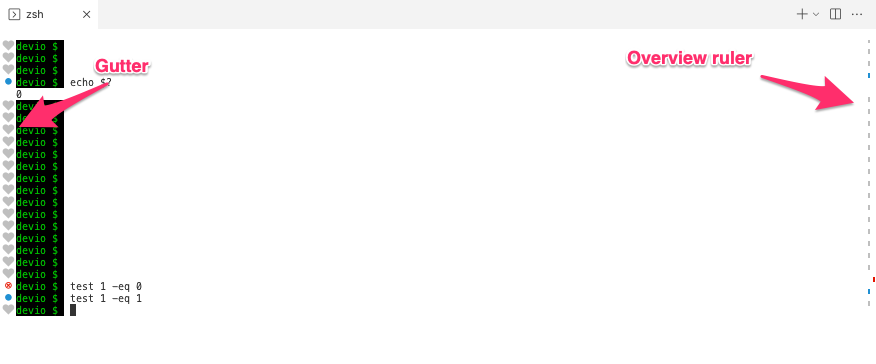
また、Settingでterminal.integrated.shellIntegrationからも設定を行えます。
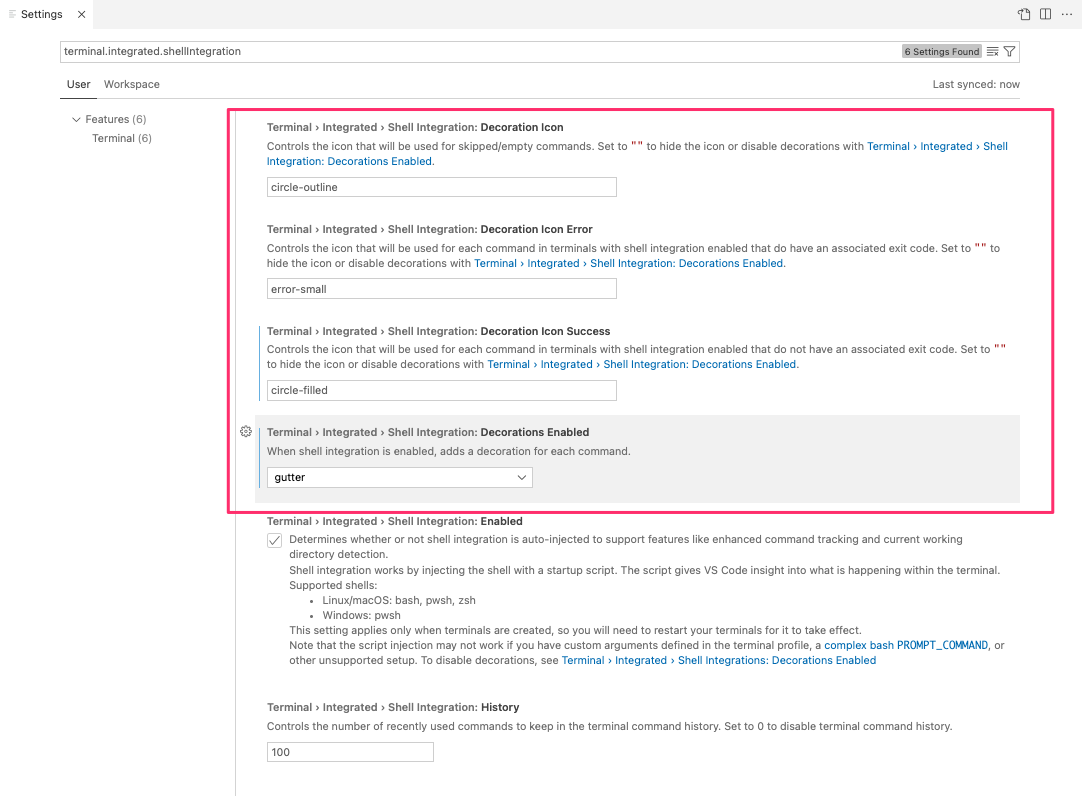
参考
以上






